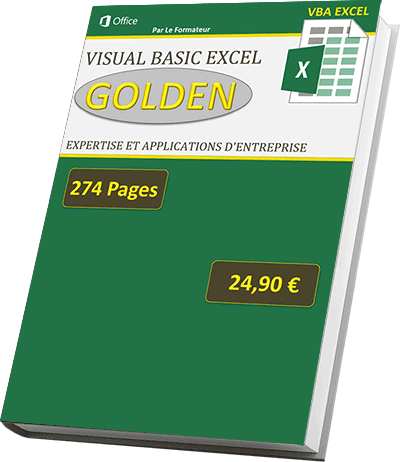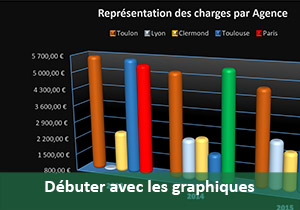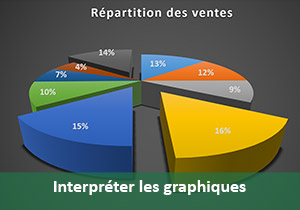Apprendre à maîtriser les graphiques dans Excel
Accueil > Bureautique > X-Thématique > X-Thématique Excel pédagogie > Apprendre à maîtriser les graphiques dans Excel
Pour partager cette vidéo sur les réseaux sociaux ou sur un site, voici son url :
Sujets que vous pourriez aussi aimer :
Illustrations graphiques avec Excel
Les représentations graphiques permettent de synthétiser efficacement l'information et de simplifier l'interprétation des données. Il peut s'agir de tendances, d'évolutions, de ratios ou encore de chiffres à comparer sur des périodes ciblées. Mais le choix du type de graphique est prépondérant. A chaque contexte correspond une représentation plus pertinente qu'une autre. L'exploitation des données en dépend. Ces trois modules apprennent à définir la représentation la plus appropriée en fonction des informations à représenter. Mais ils démontrent aussi la richesse des options de personnalisation.
Module 1 sur 3 : Débuter avec les graphiques

Excel propose de nombreux graphiques avec des options très détaillées. L'objectif est de pouvoir représenter visuellement les données, quel que soit le contexte. Un graphique permet une lecture et une interprétation plus rapides des résultats. Il permet de faire jaillir les points remarquables, de mettre en évidence les variations ou de faire ressortir instantanément des problèmes à corriger. Les modes de représentation des données en graphique dépendent des types de graphiques choisis. Leur choix est important car selon les données, un type de graphique est plus adapté qu'un autre.
Lien de la formation détaillée | Lien de la vidéo
Module 2 sur 3 : Interpréter les graphiques
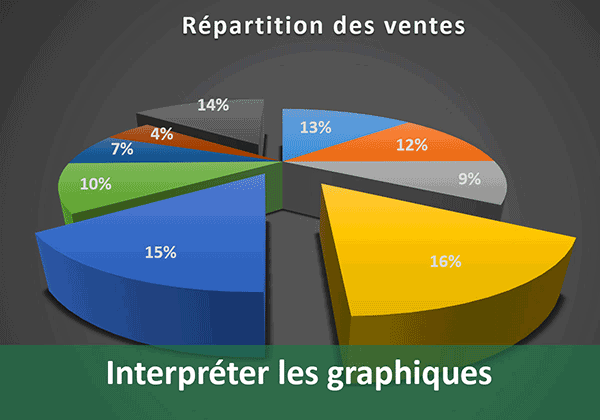
Au travers de trois exercices, vous allez bâtir des représentations graphiques sur des sources de données. Vous devez les personnaliser afin de coller aux modèles. Il s'agira de construire le graphique avec le type le plus adapté pour représenter les données clairement et faciliter leur interprétation. Il s'agira aussi d'être capable de modifier ou faire évoluer la source de données sans refaire le graphique. Enfin, vous apprendrez à combiner les graphiques pour tirer les meilleures conclusions de l'interprétation visuelle.
Lien de la formation détaillée | Lien de la vidéo
Module 3 sur 3 : Combiner des données sur un même graphique
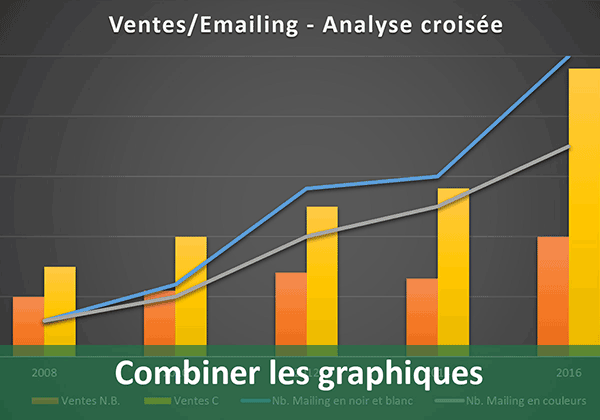
Les graphiques combinés d'Excel permettent de représenter sur une même vue, des données dont la nature et/ou l'échelle sont différentes. Ce type de graphique propose deux axes des ordonnées avec des échelles adaptées. C'est ainsi que les valeurs aux échelles pourtant très différentes, apparaissent dans les mêmes proportions sur la même représentation graphique. Ces graphiques sont parfaits pour interpréter au plus juste des données recoupées et complémentaires.
Lien de la formation détaillée | Lien de la vidéo